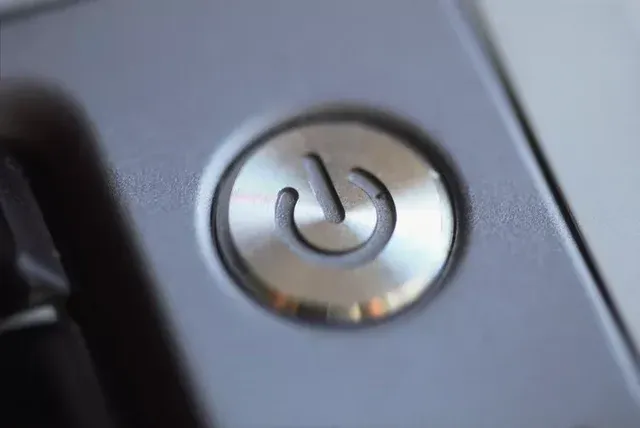الكمبيوتر لا يعمل عند الضغط على زر التشغيل
إذا كان الكمبيوتر لا يعمل عند الضغط على زر التشغيل، فقد يكون هناك عدة أسباب محتملة لهذه المشكلة. في هذا الموضوع، سنستعرض بعض الأسباب الشائعة والحلول المقترحة لإصلاح الكمبيوتر.
سبب 1: مشكلة في التيار الكهربائي
أول شيء يجب فعله هو التأكد من أن مصدر الطاقة الخاص بجهاز الكمبيوتر متصل بشكل صحيح بالمقبس الكهربائي وباللوحة الأم. قم بفحص كابلات الطاقة والموصلات وتأكد من أنها ليست متضررة أو محترقة. إذا كان هناك مفتاح تشغيل خلفي على مصدر الطاقة، فتأكد من أنه في وضع التشغيل. إذا كان لديك جهاز استقبال طاقة (UPS) أو مانع انقطاع التيار (surge protector)، فتأكد من أنه يعمل بشكل طبيعي ولا يحتوي على أي مؤشرات للخطأ.
الحل:
- تأكد من أن كابل الطاقة موصول بشكل صحيح بالكمبيوتر وبالمقبس.
- جرب استخدام مقبس آخر أو كابل طاقة آخر للتحقق من سلامتهما.
- إذا كان مزود الطاقة داخل الكمبيوتر به مفتاح تشغيل/إيقاف، فتأكد من أنه في وضع التشغيل.
- إذا لم تنجح هذه الخطوات، فقد تحتاج إلى استبدال مزود الطاقة بآخر جديد.
إذا لم تلاحظ أي تغير في حالة جهاز الكمبيوتر بعد التحقق من مصدر الطاقة، فقد تحتاج إلى اختبار مصدر الطاقة نفسه باستخدام جهاز قياس الجهد (voltmeter) أو باستبداله بآخر معروف بأنه يعمل. إذا كان مصدر الطاقة سليمًا، فالمشكلة قد تكون في مكون آخر من جهاز الكمبيوتر.
سبب 2: مشكلة في المروحة أو المعالج
إذا كان الكمبيوتر يستقبل التيار الكهربائي ولكنه لا يصدر أي صوت أو ضوء، فقد يكون هناك مشكلة في المروحة أو المعالج. المروحة هي المسؤولة عن تبريد المعالج والأجزاء الأخرى داخل الكمبيوتر. إذا تعطلت المروحة أو انسدت بالغبار، فقد يؤدي ذلك إلى ارتفاع حرارة المعالج وإيقاف تشغيل الكمبيوتر ويسبب مشكلة عدم اقلاع الكمبيوتر ويندوز.
الحل:
- افتح صندوق الكمبيوتر وتفقد المروحة والمعالج. تأكد من أن المروحة تدور بسلاسة وأنها نظيفة من الغبار.
- إذا كانت المروحة تصدر صوتًا غير طبيعي أو لا تدور بشكل صحيح، فقد تحتاج إلى تنظيفها أو تزييتها أو استبدالها.
- إذا كان المعالج به علامات حروق أو انصهار، فقد يكون قد تضرر بسبب ارتفاع درجة حرارته. في هذه الحالة، ستحتاج إلى استبدال المعالج بآخر متوافق.
سبب 3: مشكلة في الذاكرة أو القرص الصلب
- افتح صندوق الكمبيوتر وتفقد الذاكرة والقرص الصلب. تأكد من أنهما مثبتان بشكل صحيح في المنافذ المخصصة لهما.
- جرب نزع وإعادة تركيب الذاكرة والقرص الصلب للتأكد من سلامة التوصيل.
- إذا كان لديك أكثر من شريحة ذاكرة، فجرب تشغيل الكمبيوتر بشريحة واحدة في كل مرة لمعرفة إذا كانت هناك شريحة تالفة.
- إذا كان لديك قرص صلب آخر أو قابل للإزالة، فجرب تشغيل الكمبيوتر منه لمعرفة إذا كان هناك مشكلة في قطاعات القرص الأصلي.
بعض الأسباب الأخرى التي يمكن أن تؤدي إلى مشكلة الكمبيوتر لا يعمل عند الضغط على زر التشغيل هي:
افصل الأجهزة غير الضرورية
افحص الأجزاء الداخلية
استبدل لوحة الأم
أسباب أخرى لحل مشكلة عدم اقلاع الكمبيوتر ويندوز
- مشكلة في البطارية: إذا كان الكمبيوتر محمولاً، فقد يكون سبب عدم تشغيله هو أن البطارية بها عيب أو نفاد شحنها. في هذه الحالة، يجب توصيل الشاحن بالكهرباء والتأكد من أن مؤشر الشحن يعمل. إذا لم يعمل، فقد تحتاج إلى استبدال البطارية بأخرى جديدة.
- مشكلة في الشاشة: إذا كان الكمبيوتر يصدر أصوات أو أضواء عند تشغيله ولكن لا يظهر شيء على الشاشة، فقد يكون هناك مشكلة في الشاشة نفسها أو في كابل الاتصال بينها وبين اللوحة الأم. في هذه الحالة، يجب فحص الشاشة والكابل وتغييرهما إذا لزم الأمر.
- مشكلة في نظام التشغيل: إذا كان الكمبيوتر يظهر رسائل خطأ أو شاشة زرقاء عند تشغيله، فقد يكون هناك مشكلة في نظام التشغيل المثبت على القرص الصلب. في هذه الحالة، يجب إصلاح نظام التشغيل بواسطة قرص مُخصص أو إعادة تثبيته من جديد.